Mapgis中将属性导出到Excel中的基本步骤
- 格式:doc
- 大小:612.50 KB
- 文档页数:3
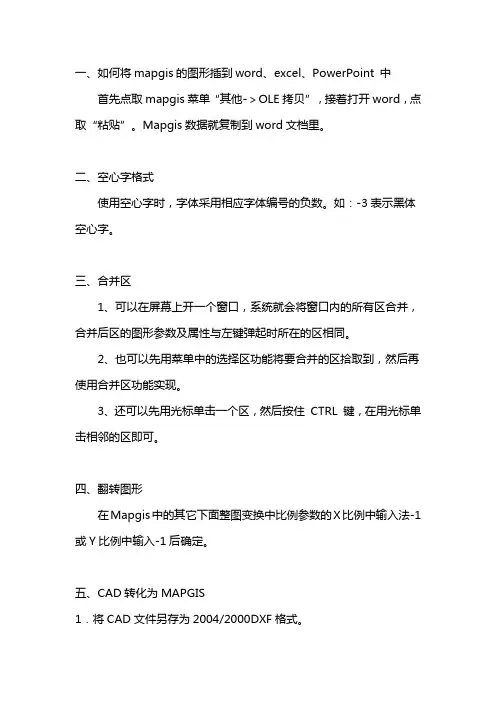
一、如何将mapgis的图形插到word、excel、PowerPoint 中首先点取mapgis菜单“其他->OLE拷贝”,接着打开word,点取“粘贴”。
Mapgis数据就复制到word文档里。
二、空心字格式使用空心字时,字体采用相应字体编号的负数。
如:-3表示黑体空心字。
三、合并区1、可以在屏幕上开一个窗口,系统就会将窗口内的所有区合并,合并后区的图形参数及属性与左键弹起时所在的区相同。
2、也可以先用菜单中的选择区功能将要合并的区拾取到,然后再使用合并区功能实现。
3、还可以先用光标单击一个区,然后按住 CTRL 键,在用光标单击相邻的区即可。
四、翻转图形在Mapgis中的其它下面整图变换中比例参数的X比例中输入法-1或Y比例中输入-1后确定。
五、CAD转化为MAPGIS1.将CAD文件另存为2004/2000DXF格式。
2.在MAPGIS主程序中选择“文件转换”。
3.输入中选择转入DXF文件,确定并复位4.保存点线文件(面无法转化)六、MAPGIS转化为CAD1.在MAPGIS主程序中选择“文件转换”。
2.分别装入点线文件,复位并全选。
3.输出中选择“部分图形方式输入DXF”全选并确定。
4.打开保存的DXF文件,用CAD复位显示图形,并改字体样式。
5.保存成CAD格式。
七、如何把JPG格式的转成MSI格式图象处理----------图象分析模块。
在里面点:文件--------数据输入--------转换数据类型(选JPG)---------添加文件---------转换转换后的格式为mapgis的msi影像文件!转换为MSI文件格式后再在输入编辑里,导入后矢量化。
八、在电脑里如何做剖面图,不用手画,而且精度更高!1、先把MAPGIS图生成JPG格式,在PHOTOSHOP中图像—图像大小—文挡大小中输入经过变化后的宽度和高度数字(根据剖面图的比例和JPG图的比例关系得出);然后按需要裁剪,以减少图形的所占内存;2、裁剪后旋转使剖面线处于水平位臵;3、在MAPGIS中插入裁剪旋转后光栅文件,新建线和点文件,以剖面线为水平的X轴,画垂直X轴的线为Y轴,以剖面线起点的位臵为坐标原点,以剖面线起点的高程为起始Y轴刻度,在X和Y轴上标上相对应比例尺的刻度。
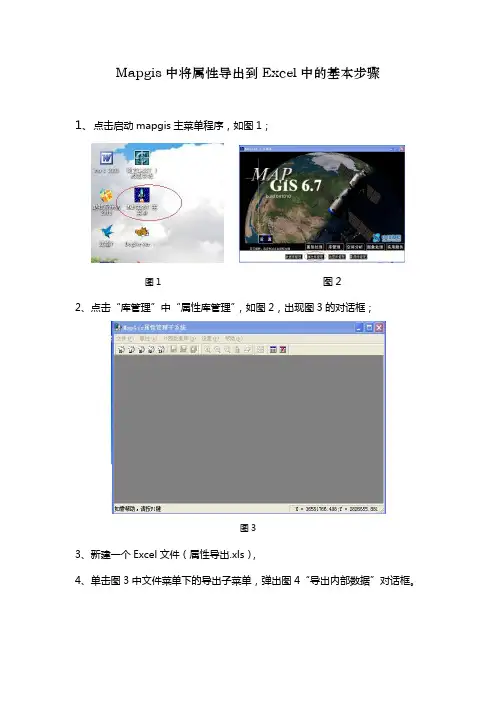
Mapgis中将属性导出到Excel中的基本步骤1、点击启动mapgis主菜单程序,如图1;图1 图22、点击“库管理”中“属性库管理”,如图2,出现图3的对话框;图33、新建一个Excel文件(属性导出.xls),4、单击图3中文件菜单下的导出子菜单,弹出图4“导出内部数据”对话框。
图4 图55、单击图 4 中“数据源”组合框中后的“+”按钮来添加和配置数据源,单击后弹出图5中“ODBC数据源管理器”对话框;6、在弹出的“ODBC数据源管理器”对话框中点击“添加”按钮(图6)。
在弹出的“创建新数据源”对话框中选择“Driver do Microsoft Excel(*.xls)”选项,然后选择“完成”(图7),之后弹出图8 “ODBC Microsoft Excel 安装”对话框;图6 图7图8 图97、在弹出的“ODBC Microsoft Excel 安装”对话框中的“数据源名”一栏中,输入第3步新建的“导出属性” Excel表,注意版本(v)后应选择Excel 97-2000,然后点击下方的“选择工作簿”按钮,见图9。
之后弹出图10中“选择工作薄”的对话框;图108、在“选择工作薄”的对话框中找到第3步新建的“导出属性” Excel表并选择该表,一定记得把“选择工作薄”对话框中“只读(R)”前的勾去掉后(图11),一直点击确定返回到“导出内部数据”对话框(图12),图11 图129、单击“导出内部数据”对话框中的“打开”选项,选择打开需导出属性的.wp 区文件,之后选择要导出的属性选项,再“数据源”一栏中选择“属性导出”,在“表格名称”一栏中随便填写一个名称(如图13“导出”),然后点击“导出”,当时钟图标消失,弹出“导出成功”(图14)对话框就可以了。
图13 图14。

mapgis的一些实用方法和处理技巧mapgis的一些实用方法和处理技巧一、如何将mapgis的图形插到word、excel、PowerPoint 中首先点取mapgis菜单“其他->OLE拷贝”,接着打开word,点取“粘贴”。
Mapgis数据就复制到word文档里。
二、空心字格式使用空心字时,字体采用相应字体编号的负数。
如:-3表示黑体空心字。
三、合并区1、可以在屏幕上开一个窗口,系统就会将窗口内的所有区合并,合并后区的图形参数及属性与左键弹起时所在的区相同。
2、也可以先用菜单中的选择区功能将要合并的区拾取到,然后再使用合并区功能实现。
3、还可以先用光标单击一个区,然后按住 CTRL 键,在用光标单击相邻的区即可。
四、翻转图形在Mapgis中的其它下面整图变换中比例参数的X比例中输入法-1或Y比例中输入-1后确定。
五、CAD转化为MAPGIS1.将CAD文件另存为2004/2000DXF格式。
2.在MAPGIS主程序中选择“文件转换”。
3.输入中选择转入DXF文件,确定并复位4.保存点线文件(面无法转化)六、MAPGIS转化为CAD1.在MAPGIS主程序中选择“文件转换”。
2.分别装入点线文件,复位并全选。
3.输出中选择“部分图形方式输入DXF”全选并确定。
4.打开保存的DXF文件,用CAD复位显示图形,并改字体样式。
5.保存成CAD格式。
七、如何把JPG格式的转成MSI格式图象处理----------图象分析模块。
在里面点:文件--------数据输入--------转换数据类型(选JPG)---------添加文件---------转换转换后的格式为mapgis的msi影像文件!转换为MSI文件格式后再在输入编辑里,导入后矢量化。
八、在电脑里如何做剖面图,不用手画,而且精度更高!1、先把MAPGIS图生成JPG格式,在PHOTOSHOP中图像—图像大小—文挡大小中输入经过变化后的宽度和高度数字(根据剖面图的比例和JPG图的比例关系得出);然后按需要裁剪,以减少图形的所占内存;2、裁剪后旋转使剖面线处于水平位置;3、在MAPGIS中插入裁剪旋转后光栅文件,新建线和点文件,以剖面线为水平的X轴,画垂直X轴的线为Y轴,以剖面线起点的位置为坐标原点,以剖面线起点的高程为起始Y轴刻度,在X和Y轴上标上相对应比例尺的刻度。

Excel在Mapsource和Mapgis数据转换中的应用探讨目前地质工作者多利用各种小软件来实现Mapsource和Mapgis数据格式转换,以完成野外生产工作的需要,却因无法得到或不会使用这些软件而苦恼。
作者成功地只利用Excel实现mapsource软件批量导入坐标点,完成了Mapsource 和Mapgis间的数据转换,极大方便了野外地质人员,减少人为误差,提高了工作效率。
标签:Excel;投影变换公式;Mapsource;Mapgis引言随着GPS定位精度的提高,GPS在地质找矿工作中应用越来越广。
在一些中小比例尺的大范围的物化探扫面工作中,更是采用手持GPS定点,这就需要把大量的坐标点导入到mapsource软件中。
如果单点逐个输入mapsource软件,无疑就占用了大量的施工时间;某些收费软件也可以实现批量导入mapsource,但操作步骤复杂。
作者成功利用Excel2003完成了Mapsource和Mapgis6.5之间的数据转换。
下面以1∶5万地球化学普查-水系沉积物、土壤测量为例,详细介绍Excel与Mapsource和MAPGIS间数据转换的过程及方法。
1 Excel和Mapsource数据转换1.1 实现原理及数据准备mapsource软件提供了一种GPS交换格式,这种文件可以用文本程序直接进行编辑,通过建立mapsource软件认可的*gpx格式的文件,然后通过编辑把大量的坐标写入*.gpx格式的文件,实现批量导入设计航点。
在野外施工中利用GPS 定点的坐标大多是平面直角坐标,以某区1∶5万地球化学普查-水系沉积物、土壤测量测点内为例来演示把区内坐标点一次性导入到mapsource软件中,测点的西安-80坐标见表1。
表1 示例测区西安-80坐标(1)创建*gpx格式文件模板。
选择测区的四个坐标逐个的输入到mapsource 软件中,另存为*gpx格式,命名为“文件1.gpx”,用记事本程序打开“文件1”,其中坐标点的位置是用WGS-84椭球系统下的大地坐标来表示的。

一、如何将mapgis的图形插到word、excel、PowerPoint中首先点取mapgis菜单“其他拷贝”,接着打开word,点取“粘贴”。
Mapgis数据就复制到word文档里。
二、空心字格式使用空心字时,字体采用相应字体编号的负数。
如:-3表示黑体空心字。
三、合并区1、可以在屏幕上开一个窗口,系统就会将窗口内的所有区合并,合并后区的图形参数及属性与左键弹起时所在的区相同。
2、也可以先用菜单中的选择区功能将要合并的区拾取到,然后再使用合并区功能实现。
3、还可以先用光标单击一个区,然后按住CTRL键,在用光标单击相邻的区即可。
四、翻转图形在Mapgis中的其它下面整图变换中比例参数的X比例中输入法-1或Y 比例中输入-1l 后确定。
五、CAD转化为MAPGIS1.将CAD文件另存为2004/2000 DXF格式。
2.在MAPGIS主程序中选择“文件转换”。
3.输入中选择转入DXF文件,确定并复位4.保存点线文件(面无法转化)六、MAPGIS转化为CAD1.在MAPGIS主程序中选择“文件转换"。
2.分别装入点线文件,复位并全选。
3.输出中选择“部分图形方式输入DXF”全选并确定。
4.打开保存的DXF文件,用CAD复位显示图形,并改字体样式。
5.保存成CAD格式。
七、如何把JPG格式的转成MSI 格式图象处理………图象分析模块。
在里面点:文件……数据输入……转换数据类型(选JPG)………添加文件………转换转换后的格式为mapgis的msi影像文件!转换为MSI文件格式后再在输入编辑里,导入后矢量化。
八、在电脑里如何做剖面图,不用手画,而且精度更高l1、先把MAPGIS图生成JPG格式,在PHOTOSHOP中图像一图像太小一文挡大小中输入经过变化后的宽度和高度数字(根据剖面图的比例和JPG图的比例关系得出);然后按需要裁剪,以减少图形的所占内存;2、裁剪后旋转使剖面线处于水平位置;3、在MAPGIS中插入裁剪旋转后光栅文件,新建线和点文件,以剖面线为水平的X轴,而垂直X轴的线为Y轴,以剖面线起点的位置为坐标原点,以剖面线起点的高程为起始Y 轴刻度,在X和Y轴上标上相对应比例尺的刻度。
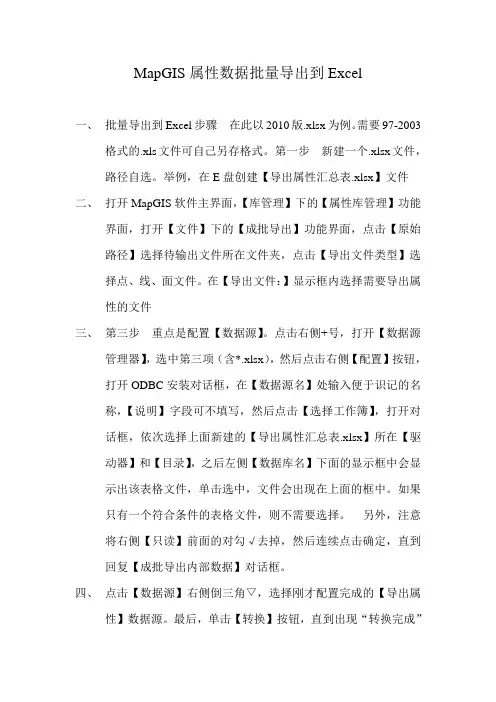
MapGIS属性数据批量导出到Excel
一、批量导出到Excel步骤在此以2010版.xlsx为例。
需要97-2003
格式的.xls文件可自己另存格式。
第一步新建一个.xlsx文件,路径自选。
举例,在E盘创建【导出属性汇总表.xlsx】文件二、打开MapGIS软件主界面,【库管理】下的【属性库管理】功能
界面,打开【文件】下的【成批导出】功能界面,点击【原始
路径】选择待输出文件所在文件夹,点击【导出文件类型】选
择点、线、面文件。
在【导出文件:】显示框内选择需要导出属
性的文件
三、第三步重点是配置【数据源】。
点击右侧+号,打开【数据源
管理器】,选中第三项(含*.xlsx),然后点击右侧【配置】按钮,打开ODBC安装对话框,在【数据源名】处输入便于识记的名
称,【说明】字段可不填写,然后点击【选择工作簿】,打开对
话框,依次选择上面新建的【导出属性汇总表.xlsx】所在【驱
动器】和【目录】,之后左侧【数据库名】下面的显示框中会显
示出该表格文件,单击选中,文件会出现在上面的框中。
如果
只有一个符合条件的表格文件,则不需要选择。
另外,注意
将右侧【只读】前面的对勾√去掉,然后连续点击确定,直到
回复【成批导出内部数据】对话框。
四、点击【数据源】右侧倒三角▽,选择刚才配置完成的【导出属
性】数据源。
最后,单击【转换】按钮,直到出现“转换完成”
提示。
此时,打开Excel表格文件【导出属性汇总表.xlsx】,下面会显示完成输出的属性子表。
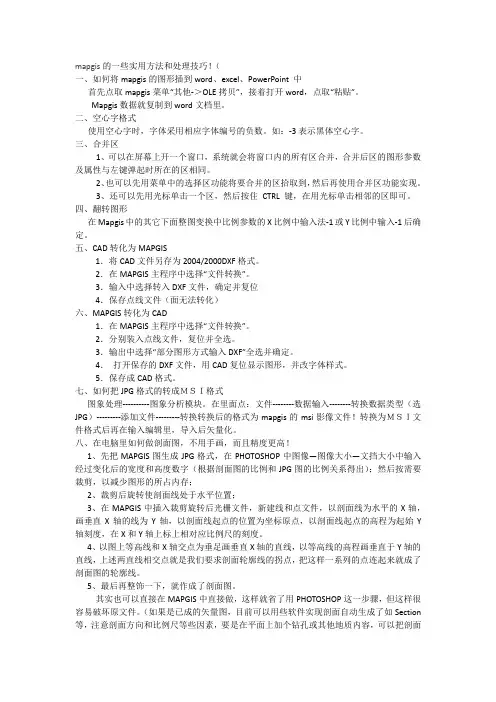
mapgis的一些实用方法和处理技巧!(一、如何将mapgis的图形插到word、excel、PowerPoint 中首先点取mapgis菜单“其他->OLE拷贝”,接着打开word,点取“粘贴”。
Mapgis数据就复制到word文档里。
二、空心字格式使用空心字时,字体采用相应字体编号的负数。
如:-3表示黑体空心字。
三、合并区1、可以在屏幕上开一个窗口,系统就会将窗口内的所有区合并,合并后区的图形参数及属性与左键弹起时所在的区相同。
2、也可以先用菜单中的选择区功能将要合并的区拾取到,然后再使用合并区功能实现。
3、还可以先用光标单击一个区,然后按住CTRL 键,在用光标单击相邻的区即可。
四、翻转图形在Mapgis中的其它下面整图变换中比例参数的X比例中输入法-1或Y比例中输入-1后确定。
五、CAD转化为MAPGIS1.将CAD文件另存为2004/2000DXF格式。
2.在MAPGIS主程序中选择“文件转换”。
3.输入中选择转入DXF文件,确定并复位4.保存点线文件(面无法转化)六、MAPGIS转化为CAD1.在MAPGIS主程序中选择“文件转换”。
2.分别装入点线文件,复位并全选。
3.输出中选择“部分图形方式输入DXF”全选并确定。
4.打开保存的DXF文件,用CAD复位显示图形,并改字体样式。
5.保存成CAD格式。
七、如何把JPG格式的转成MSI格式图象处理----------图象分析模块。
在里面点:文件--------数据输入--------转换数据类型(选JPG)---------添加文件---------转换转换后的格式为mapgis的msi影像文件!转换为MSI文件格式后再在输入编辑里,导入后矢量化。
八、在电脑里如何做剖面图,不用手画,而且精度更高!1、先把MAPGIS图生成JPG格式,在PHOTOSHOP中图像—图像大小—文挡大小中输入经过变化后的宽度和高度数字(根据剖面图的比例和JPG图的比例关系得出);然后按需要裁剪,以减少图形的所占内存;2、裁剪后旋转使剖面线处于水平位置;3、在MAPGIS中插入裁剪旋转后光栅文件,新建线和点文件,以剖面线为水平的X轴,画垂直X轴的线为Y轴,以剖面线起点的位置为坐标原点,以剖面线起点的高程为起始Y 轴刻度,在X和Y轴上标上相对应比例尺的刻度。
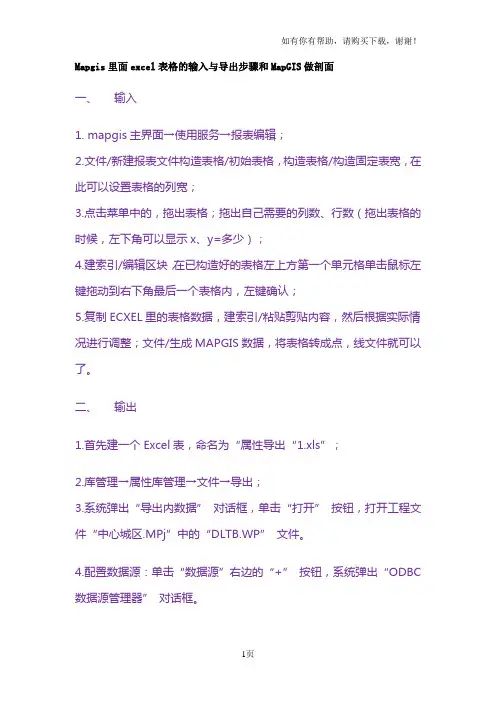
Mapgis里面excel表格的输入与导出步骤和MapGIS做剖面一、输入1. mapgis主界面→使用服务→报表编辑;2.文件/新建报表文件构造表格/初始表格,构造表格/构造固定表宽,在此可以设置表格的列宽;3.点击菜单中的,拖出表格;拖出自己需要的列数、行数(拖出表格的时候,左下角可以显示x、y=多少);4.建索引/编辑区块,在已构造好的表格左上方第一个单元格单击鼠标左键拖动到右下角最后一个表格内,左键确认;5.复制ECXEL里的表格数据,建索引/粘贴剪贴内容,然后根据实际情况进行调整;文件/生成MAPGIS数据,将表格转成点,线文件就可以了。
二、输出1.首先建一个Excel表,命名为“属性导出“1.xls”;2.库管理→属性库管理→文件→导出;3.系统弹出“导出内数据”对话框,单击“打开”按钮,打开工程文件“中心城区.MPj”中的“DLTB.WP”文件。
4.配置数据源:单击“数据源”右边的“+”按钮,系统弹出“ODBC数据源管理器”对话框。
5.单击“添加”按钮。
创建新数据源。
6.选择“Driver do Microsoft Excel(*xls)”项,单击“完成”按钮;7. 系统弹出“数据源安装”窗口,数据源名为:111。
单击“选择工作簿”按钮。
找到先前新建的Excel表“1.xls”,并将窗口右边的“只读”属性去掉,单击“确定”按钮。
依次单击“确定”按钮,数据源配置完毕,返回“导出内数据”对话框,在数据源右边的下拉条中,可以看到上一步配置的数据源“111”,选中该数据源。
8. 将导出的表命名为“导出数据”,这时“导出”按钮被激活,单击“导出”按钮,系统提示“导出成功”,数据导出完毕。
1. 首先打开一张等值线图2 对等值线进行编辑结构属性,赋予它一个高程的属性3.。
在矢量化中选中高程自动赋值,利用高程自动赋值赋予等值线属性。
4 所以等值线都赋值以后,保存线文件,打开空间分析中的DTM分析。
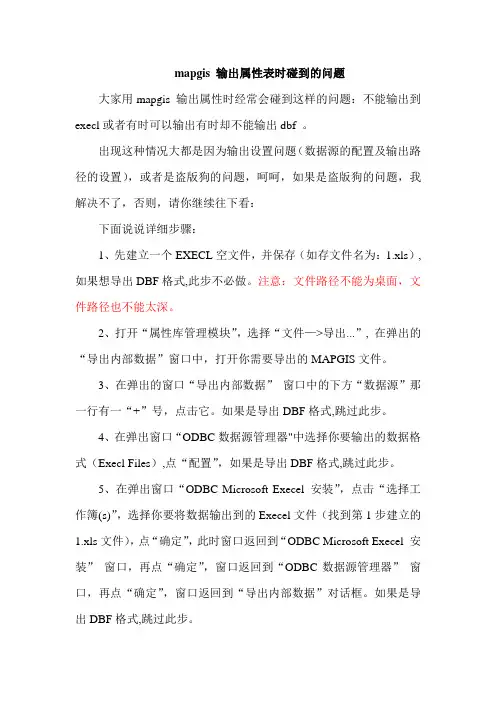
mapgis 输出属性表时碰到的问题大家用mapgis 输出属性时经常会碰到这样的问题:不能输出到execl或者有时可以输出有时却不能输出dbf 。
出现这种情况大都是因为输出设置问题(数据源的配置及输出路径的设置),或者是盗版狗的问题,呵呵,如果是盗版狗的问题,我解决不了,否则,请你继续往下看:下面说说详细步骤:1、先建立一个EXECL空文件,并保存(如存文件名为:1.xls),如果想导出DBF格式,此步不必做。
注意:文件路径不能为桌面,文件路径也不能太深。
2、打开“属性库管理模块”,选择“文件—>导出...”, 在弹出的“导出内部数据”窗口中,打开你需要导出的MAPGIS文件。
3、在弹出的窗口“导出内部数据”窗口中的下方“数据源”那一行有一“+”号,点击它。
如果是导出DBF格式,跳过此步。
4、在弹出窗口“ODBC数据源管理器"中选择你要输出的数据格式(Execl Files),点“配置”,如果是导出DBF格式,跳过此步。
5、在弹出窗口“ODBC Microsoft Execel 安装”,点击“选择工作簿(s)”,选择你要将数据输出到的Execel文件(找到第1步建立的1.xls文件),点“确定”,此时窗口返回到“ODBC Microsoft Execel 安装”窗口,再点“确定”,窗口返回到“ODBC数据源管理器”窗口,再点“确定”,窗口返回到“导出内部数据”对话框。
如果是导出DBF格式,跳过此步。
6、在“导出内部数据”窗口中,数据源选择“EXECEL FILES”,在表格名称那里填入表格名称,如输入2,这时“导出”按钮激活,点击它就可以将属性数据导出到第1步选择的Execel文件(1.xls)中了。
如果是导出DBF格式, 在窗口中点“表格名称”,此时会弹出“换名存文件”窗口,选择文件路径(注意:文件路径不能为桌面,文件路径也不能太深),输入DBF文件名,然后点“保存”,再回到“导出内部数据”窗口,点“导出”就OK了。
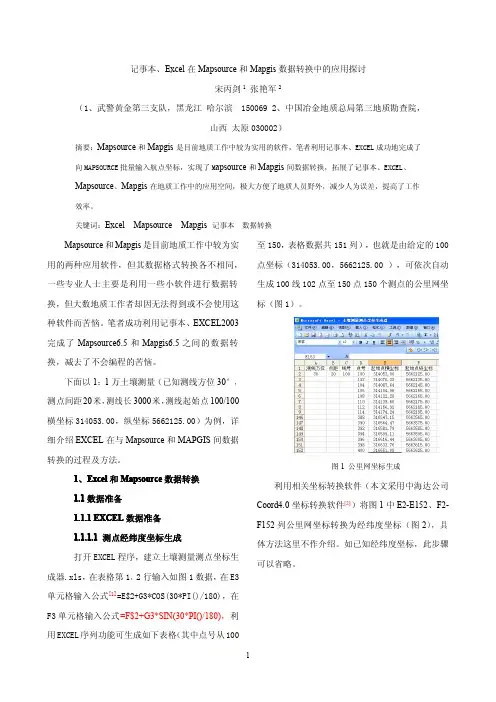
记事本、Excel在Mapsource和Mapgis数据转换中的应用探讨宋丙剑1张艳军2(1、武警黄金第三支队,黑龙江哈尔滨1500692、中国冶金地质总局第三地质勘查院,山西太原030002)摘要:Mapsource和Mapgis是目前地质工作中较为实用的软件,笔者利用记事本、EXCEL成功地完成了向MAPSOURCE批量输入航点坐标,实现了M apsource和Mapgis间数据转换,拓展了记事本、EXCEL、Mapsource、Mapgis在地质工作中的应用空间,极大方便了地质人员野外,减少人为误差,提高了工作效率。
关键词:Excel Mapsource Mapgis记事本数据转换Mapsource和Mapgis是目前地质工作中较为实用的两种应用软件,但其数据格式转换各不相同,一些专业人士主要是利用一些小软件进行数据转换,但大数地质工作者却因无法得到或不会使用这种软件而苦恼。
笔者成功利用记事本、EXCEL2003完成了Mapsource6.5和Mapgis6.5之间的数据转换,减去了不会编程的苦恼。
下面以1:1万土壤测量(已知测线方位30°,测点间距20米,测线长3000米,测线起始点100/100横坐标314053.00,纵坐标5662125.00)为例,详细介绍EXCEL在与Mapsource和MAPGIS间数据转换的过程及方法。
1、Excel和Mapsource数据转换1.1数据准备1.1.1EXCEL数据准备1.1.1.1测点经纬度坐标生成打开EXCEL程序,建立土壤测量测点坐标生成器.xls,在表格第1、2行输入如图1数据,在E3单元格输入公式[1]=E$2+G3*COS(30*PI()/180),在F3单元格输入公式=F$2+G3*SIN(30*PI()/180),利用EXCEL序列功能可生成如下表格(其中点号从100至150,表格数据共151列),也就是由给定的100点坐标(314053.00,5662125.00),可依次自动生成100线102点至150点150个测点的公里网坐标(图1)。
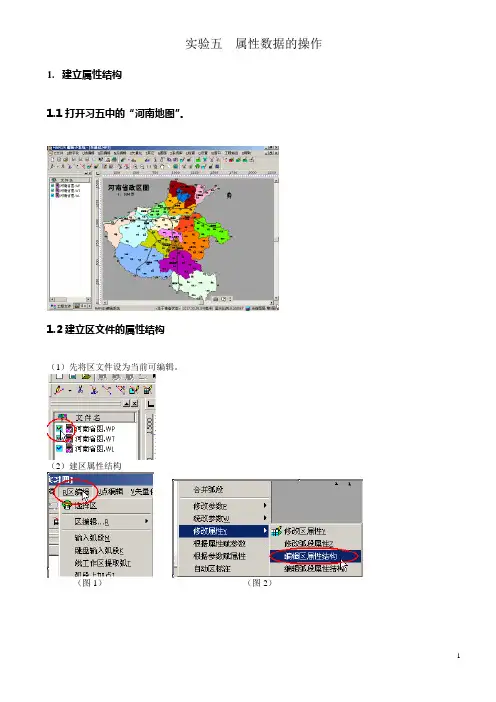
一、不见不散关于MAPGIS造区的几种方法:(1)先画线再用线工作提取弧段(2)先画线再用图形造区功能(3)直接用弧段来造区前两种方法都要经过[自动剪断线]->[清除微短线]->[清除线重叠坐标]->[自动线结点平差] -> [拓扑查错]处理后才能进行下一步工作。
如何将mapgis的图形插到word、excel、PowerPoint 中首先点取mapgis菜单“其他->OLE拷贝”,接着打开word,点取“粘贴”。
Mapgis数据就复制到word文档里。
空心字格式使用空心字时,字体采用相应字体编号的负数。
如:-3表示黑体空心字。
合并区1、可以在屏幕上开一个窗口,系统就会将窗口内的所有区合并,合并后区的图形参数及属性与左键弹起时所在的区相同。
2、也可以先用菜单中的选择区功能将要合并的区拾取到,然后再使用合并区功能实现。
3、还可以先用光标单击一个区,然后按住CTRL 键,在用光标单击相邻的区即可。
四、翻转图形在Mapgis中的其它下面整图变换中比例参数的X比例中输入法-1或Y比例中输入-1后确定。
CAD转化为MAPGIS1.将CAD文件另存为2004/2000DXF格式。
2.在MAPGIS主程序中选择“文件转换”。
3.输入中选择转入DXF文件,确定并复位4.保存点线文件(面无法转化)MAPGIS转化为CAD1.在MAPGIS主程序中选择“文件转换”。
2.分别装入点线文件,复位并全选。
3.输出中选择“部分图形方式输入DXF”全选并确定。
4.打开保存的DXF文件,用CAD复位显示图形,并改字体样式。
5.保存成CAD格式。
如何把JPG格式的转成MSI格式图象处理----------图象分析模块。
在里面点:文件--------数据输入--------转换数据类型(选JPG)---------添加文件---------转换转换后的格式为mapgis的msi影像文件!转换为MSI文件格式后再在输入编辑里,导入后矢量化。
导出平面坐标的EXCEL表格方法如下:
在《功能》菜单中点击《导出》,导出设置选定《样本通用数据库安装》,已选文件选择要导出的文件,输出文件夹选择输出表格存放的位置,然后点击右下角的《属性》
点选《坐标系统》选项里面的《采用导出坐标系统》,点击《改变》
《系统》和《基准》分别选择“WGS-114”,高度测量从《平均海平面》
《位置筛选》中确认《未改正》已经勾选:
在《结构ASCII》的模板列表中删除原有模板并新建一个模板,任意命名
输出文件扩展名填写.CSV ,仅应用于“点”,
“线”和“面”不可勾选,勾选《使用模板标题》,在《宏调色板》中点击《北向》《东向》《MSL》《属性》,将其添加到《工作表模板》中
一直点击确定即可导出EXCEL表格。
你妹子的,这个是哥哥亲手截图打的,不会的打电话,快饿死我了。
1.最好在根目录下新建一个03版本的excel,英文的最好,我用的是一个已存在叫“项目表”的文件,尝试了下也行。
2.打开mapgis,选择“库管理”——“属性库管理”
3.在“文件”下面有“装入区”“装入工程”之类,看你的需要,要是全部导出的话就装工程,只导出一个文件的属性就装入区、线之类,或者什么都不装入,直接点“导出”或者“成批导出”
上面的“打开”——选择你要导出的文件,导出类型——(区线点)属性,导出字段——你需要的字段。
然后点击“数据源”右边的“+”号。
选择“用户DSN”——“添加”
选择“xls”——完成
选择数据源名,随便起一个就好,比如我随手写的“11”,“选择工作普”,打开你新建的excel 文件。
一路点击确定。
4.回到这个界面,这里的数据源就可以选择你新建的“11”了。
表格名称就是你新建的excel 中的sheet1,比如我起名是112,数据就导入到新建的excel中的“112”这个sheet中。
点击导出,OK,done。
ArcGis导入EXCEL数据EXCEL, ArcGis, 数据在arccatalog里面选Database Connections(滚动条拉到最下面就可以看到),双击Add OLE DB Connection再选 Microsoft OLE DB Provider for ODBC Drivers这一项,点下一步,然后在“使用的数据源名称”这一栏选excel files,点确定,然后在arccatalog里面就可以看到EXCLE文件了第二种解释:ArcGIS操作全记录之属性关联(一)当你默默地一单元格一个单元格地为图形输入属性的时候,其他人正在用高效的方式解决问题!(不是说你傻,虽然你就是)一、基于属性的关联操作流程:ArcGIS->windows->table of content(TOC)->图层名右键jion工具或Arctoolbox->data management tools->joins->add join 注:关联只是临时的,图层关闭后不会保存关联上的属性,但你可以点击图层右键data->export导出为一个新层1. 建立关键字要将属性表(如excel表)中关联到图形中,首先要建立图形与属性之间的一一对应关系,所谓一一对应并不是要求图形有多少块属性记录就要有多少条,而是要求关联所依据的字段能够唯一标识图形和属性记录,例如,如果你想通过“编号”字段实现图形属性的关联,编号为A002图形只能有一个,同样属性记录“编号”字段中A002也只能出现一次(如果图形中有一个A002,而属性记录中有多个A002,在属性表中第一次出现的A002记录将会被关联),要实现这一目的,你首先需要检测拟关联字段是不是具有唯一标识码的特征,检测过程可以通过excel的“数据透视表”功能和ArcGIS的属性表“summarize”工具实现,其实就是统计下它出现的次数,出现一次的就是正常的。
MAPGIS6.7属性表导出软件:MAPGIS6.7方法1(1)在mapgis中【库管理】找到【属性库管理】,打开mapgis属性管理子系统,点击【文件】选择导出。
(注意:此时不能直接打开文件否则无法进行导出属性表)。
2)选择“ +” 添加Driver do Miscrosoft dbase(*.dbf),并设置相应的参数。
将驱动名字命名为“ shuxingbiao ” ,其他默认即可。
再设置一些存放路径如图2JJ. U 娜一 「平应師抒 ifenuu.. 2 » -* ' f. :二■_ i \ 匚,_匕1 2 I I' M .•. 1 ' .-I L". .」「 .. 1______________________ MS Aecm 0Mibji4» ilrCJi 召/M EN *±S D^var ?.mdb. p j-cfdb) J2 IQ Dfiwi* 弱 flBftCS'l□□取乐白SdE»#ti 打対逊审亍毁耳壹供曲Pt 确5,刚Tfl&raiffiSJSl 而圧IE 在 皿tH 罚上对J ・CDE2 dSAtE 去蛙片据憩黑釈里t shu>ingt>iscMd ;mu |dBwtr 5,0d 冃盘护戶录3•- 1 曲P 轩肖俞巨录“用卢DSH |aatD5叫文4*(Kh | IEB 聞| HW e 逆 关亍图6方法2(1)在mapgis中【库管理】找到【属性库管理】,打开mapgis属性管理子系统,点击【文件】,选择需要导出的文件进行【装入】,在菜单栏中找到【属性】,点击【输出属性】选择添加Driver do Miscrosoft dbase(*dbf) ,并设置相应的参数。
(这里只要把驱动添加进去即可使用该工具)图7。
Mapgis中将属性导出到Excel中的基本步骤
1、点击启动mapgis主菜单程序,如图1;
图1 图2
2、点击“库管理”中“属性库管理”,如图2,出现图3的对话框;
图3
3、新建一个Excel文件(属性导出.xls),
4、单击图3中文件菜单下的导出子菜单,弹出图4“导出内部数据”对话框。
图4 图5
5、单击图 4 中“数据源”组合框中后的“+”按钮来添加和配置数据源,单击后弹出图5中“ODBC数据源管理器”对话框;
6、在弹出的“ODBC数据源管理器”对话框中点击“添加”按钮(图6)。
在弹出的“创建新数据源”对话框中选择“Driver do Microsoft Excel(*.xls)”选项,然后选择“完成”(图7),之后弹出图8 “ODBC Microsoft Excel 安装”对话框;
图6 图7
图8 图9
7、在弹出的“ODBC Microsoft Excel 安装”对话框中的“数据源名”一栏中,输入第3步新建的“导出属性” Excel表,注意版本(v)后应选择Excel 97-2000,然后点击下方的“选择工作簿”按钮,见图9。
之后弹出图10中“选择工作薄”的对话框;
图10
8、在“选择工作薄”的对话框中找到第3步新建的“导出属性” Excel表并选择该表,一定记得把“选择工作薄”对话框中“只读(R)”前的勾去掉后(图11),一直点击确定返回到“导出内部数据”对话框(图12),
图11 图12
9、单击“导出内部数据”对话框中的“打开”选项,选择打开需导出属性的.wp 区文件,之后选择要导出的属性选项,再“数据源”一栏中选择“属性导出”,在“表格名称”一栏中随便填写一个名称(如图13“导出”),然后点击“导出”,当时钟图标消失,弹出“导出成功”(图14)对话框就可以了。
图13 图14。